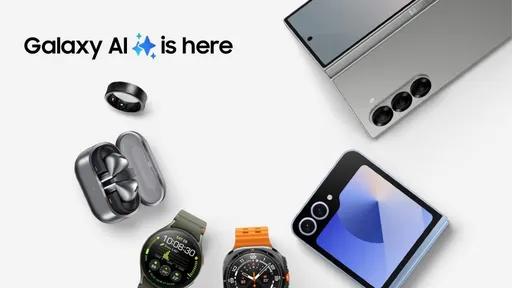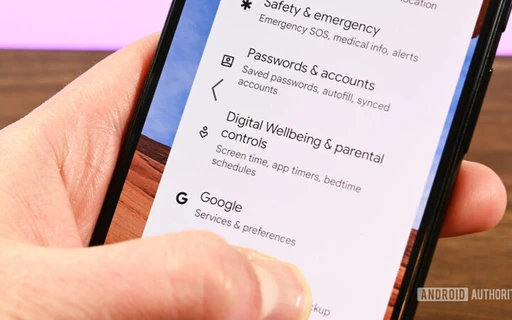پنج ویژگی جدید تماسها در iOS 18
یکی از برنامههایی که سالهاست دست نخورده باقی مانده، برنامه تلفن یا همان Phone در آیفونها است. اما با متحول شدن iOS در iOS 18، این اپلیکیشن هم به مانند اکثر برنامههای بومی اپل، شامل تغییرات گسترده شده است.
اپلیکیشن Phone اغلب بهروزرسانی نمیشود، اما با iOS 18 و هوش مصنوعی اپل، در حال انجام تغییرات اساسی است که یکی از بهترین ویژگیهای جدید در نرمافزار iOS 18 را شامل میشود.
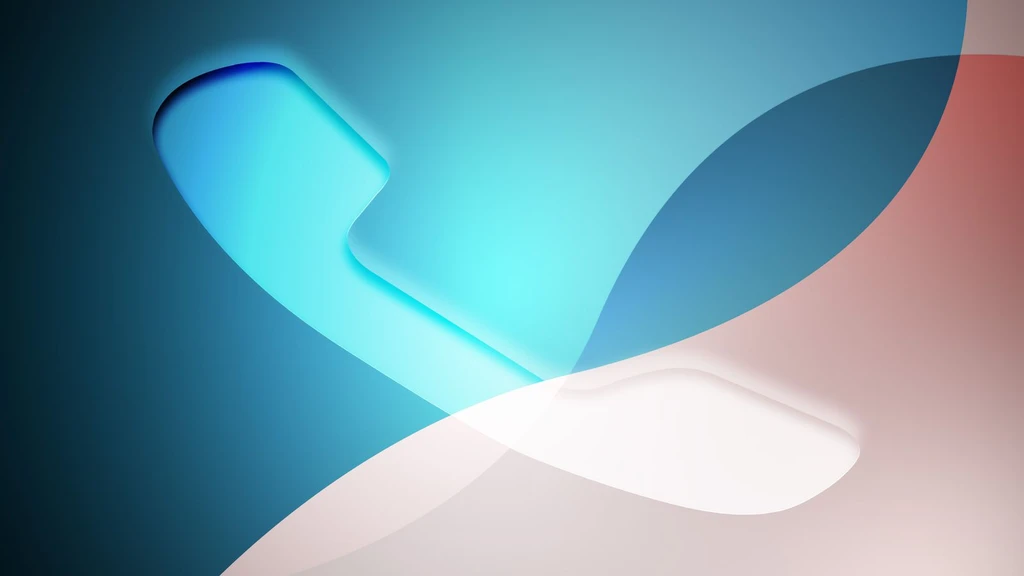
راهنمای امروز همه موارد جدید را با برنامه تلفن برجسته میکند.
ضبط تماسهای تلفنی (هوش مصنوعی اپل)
پس از برقراری تماس یا پاسخ دادن با یک آیفون با سیستم عامل iOS 18، میتوانید ضبطی را شروع کنید که یک کپی صوتی از تماس را در اختیار شما قرار میدهد. برای این منظور:
- برنامه تلفن را باز کنید
- تماس بگیرید
- برای شروع ضبط، روی دکمه ضبط در گوشه بالا سمت چپ ضربه بزنید
هنگامی که روی دکمه ضبط ضربه میزنید، همه افرادی که در تماس هستند از طریق یک پیام شنیداری مطلع میشوند که تماس در حال ضبط است. این پیام برای هر فردی که در حال ضبط است تکرار میشود، بنابراین اگر دو کاربر آیفون در حال تماس باشند و هر دو ضبط کنند، پیام دو بار پخش میشود.
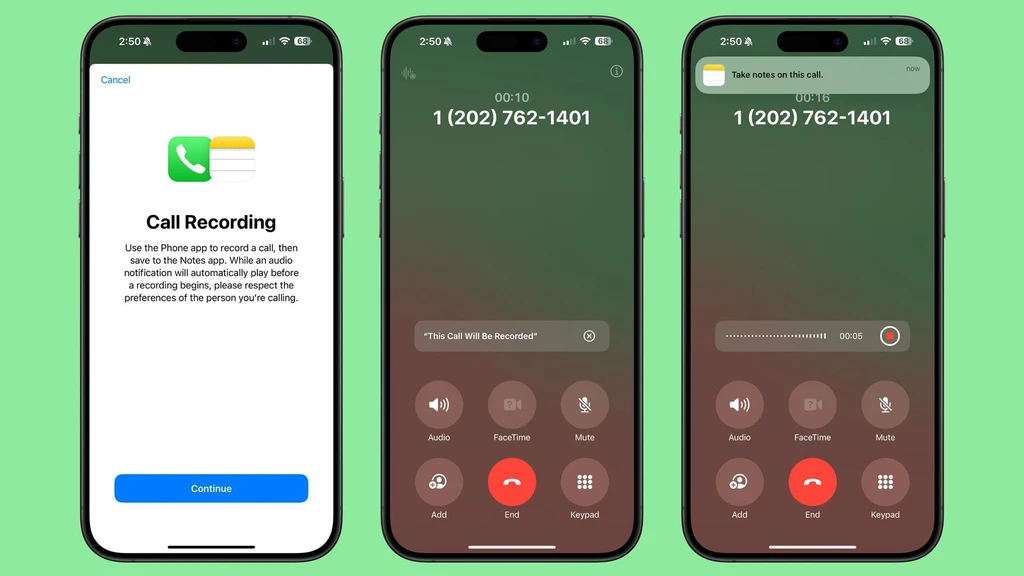
وقتی تماسی در حال ضبط است، هیچ فرایند تاییدیهای وجود ندارد، بنابراین اگر شخصی نمیخواهد تماس او ضبط شود، باید تماس را قطع کند، زیرا امکان انصراف وجود ندارد.
در حالی که تماس در حال انجام است، صدا ضبط میشود و برای دسترسی بعدی در برنامه Notes ذخیره میشود. وقتی برنامه یادداشتها را باز میکنید، یک گزینه Call Recording را میبینید که دارای تاریخ و زمان است و گزینهای برای ضربه زدن روی پخش برای تکرار تماس یا ضربه زدن روی یادداشت برای اطلاعات بیشتر وجود دارد.
رونویسی و خلاصه کردن تماسهای تلفنی (هوش اپل)
تماسهایی که در برنامه یادداشتها ذخیره میشوند بهطور خودکار رونویسی میشوند، بنابراین میتوانید رونویسی کاملی از آنچه در تماس گفته شد را ببینید. با ضربه زدن روی یادداشت ضبط تماس، میتوانید به رونویسی برسید.
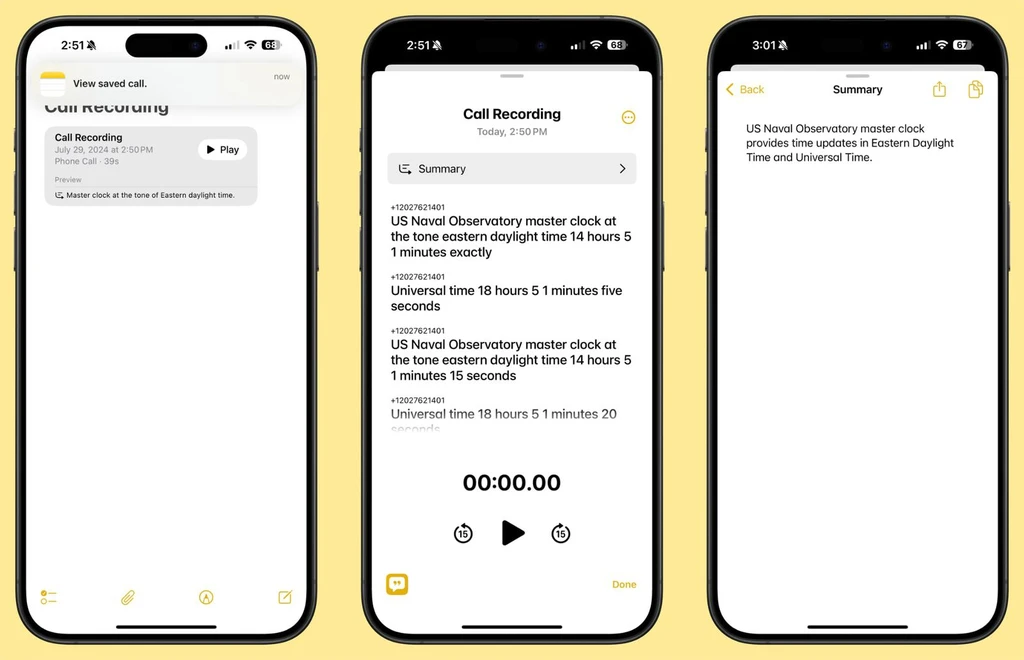
همانطور که به تماس گوش میدهید، رونوشت بهروز میشود تا بتوانید همراه با آنچه گفته میشود بخوانید.
رونوشتها دارای دکمه خلاصه (Summary) هستند، بنابراین میتوانید خلاصهای سریع از آنچه در تماس گفته شد را دریافت کنید، بهعلاوه یک گزینه جستجو برای جستجوی کلمات و عبارات کلیدی وجود دارد که میتواند بسیار کارامد باشد.
از طرف دیگر این رونوشتها را میتوان به یادداشت دیگری اضافه کرد، یا کپی کرد، و صدا را هم میتوان در برنامه Files ذخیره کرد یا به اشتراک گذاشت.
جستجو در تاریخچه تماس
در سیستم عامل iOS 18 اپل یک ویژگی جستجو برای تب Recents اضافه کرده، به این معنی که اکنون میتوانید تمام تماسها و پستهای صوتی ورودی و خروجی خود را جستجو کنید. برای انجام این کار مراحل زیر را طی کنید:
- برنامه تلفن را باز کنید
- روی تب Recents ضربه بزنید
- با نوار جستجو در بالای رابط، شخص یا شماره مورد نظر خود را جستجو کنید
شما میتوانید شمارهها یا نامها را تایپ کنید تا تماسهای برقرار شده، دریافت شده یا بیپاسخ و مخاطبینی که نام یا شماره تلفن مورد جستجوی شما را دارند، ببینید.
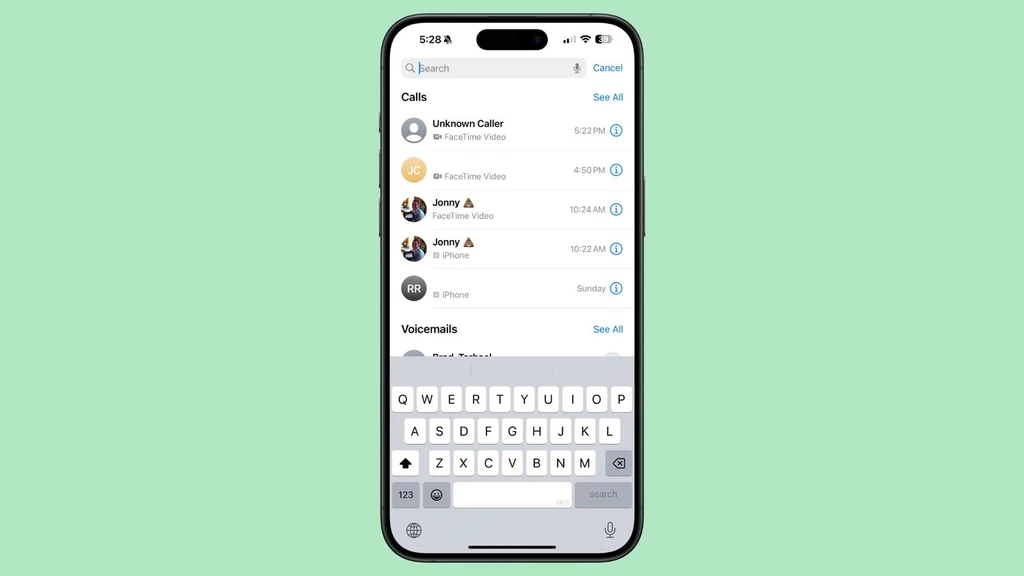
همراه با نام یا شماره تلفن، میتوانید تاریخ تماس، نوع تماس (مانند تماس با خط یا فیس تایم و غیره) را جستجو کنید یا از چندین پارامتر جستجو استفاده کنید. مثلا اگر میخواهید همه تماسهای دوستتان را در ماه سپتامبر ببینید، میتوانید نام او را تایپ کنید، وقتی نام آن بالا آمد، روی آن ضربه بزنید تا پارامتر را تنظیم کنید و سپس ماه سپتامبر را به نوار جستجو اضافه کنید.
هنگام انجام جستجو برای مشاهده نتایج بیشتر، گزینههایی برای همه تماسها و پستهای صوتی نیز وجود دارد.
تعویض سیم کارت
اگر دو سیمکارت روی آیفون خود دارید، به طور مثال برای مقاصد شخصی و کاری، میتوانید با استفاده از کنترل سنتر، آنها را تعویض کنید. این در حالی است که در نسخههای قبلی iOS مجبور بودید با استفاده از برنامه تنظیمات شمارهها را تغییر دهید.
برای تعویض شماره، کنترل سنتر را باز کنید، به کنترلهای اتصال بروید و گزینه Cellular Data را طولانی فشار دهید.
پیشنهادهای تماس
وقتی شروع به تایپ شماره با صفحه کلید در iOS 18 میکنید، فهرستی از مخاطبین را میبینید تا بتوانید به سرعت به افرادی که میخواهید تماس بگیرید، برسید.
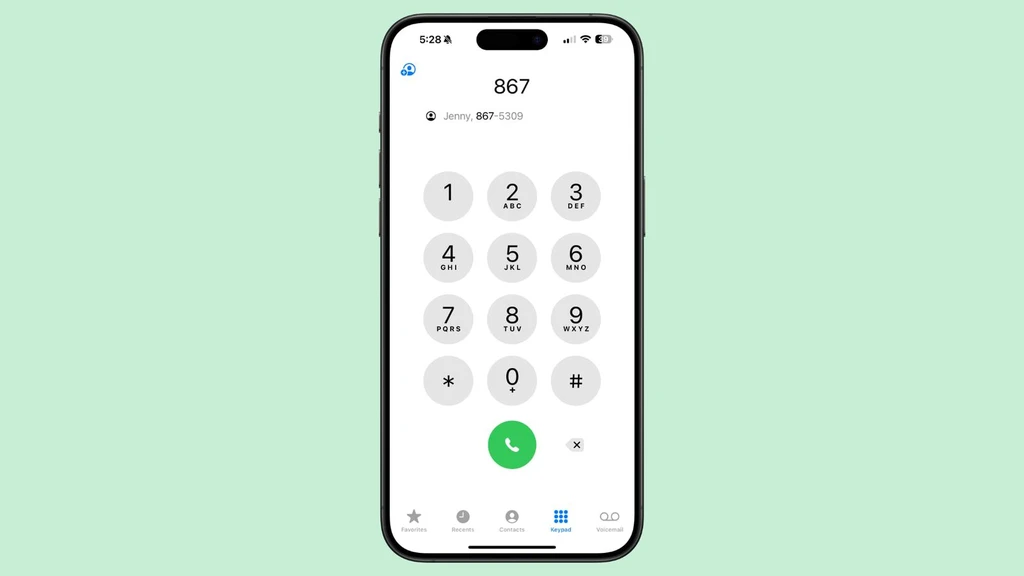
اولین یا دو رقم یک عدد را تایپ کنید و سپس روی نماد «More» ضربه بزنید تا همه گزینههای خود را ببینید. برای شمارهگیری میتوانید از آنجا روی یکی ضربه بزنید.
شمارهگیری T9
در رابطه با ویژگی پیشنهاد تماس، میتوانید با استفاده از کاراکترهای T9 به جای اعداد، نامها را جستجو کنید. اگر مخاطبی در گوشی خود در زیر نام مورد نظر دارید، میتوانید برای E شماره ۳، برای R شماره ۷، برای I شماره ۴ و برای C شماره ۲ را تایپ کنید و در این حالت کارت تماس برای نام مورد نظر ظاهر میشود.

شماره گیری T9 به روزهای قبل از نمایشگرهای لمسی برمیگردد؛ زمانهای قدیم که به کاربران گوشیهای هوشمند امکان میداد با استفاده از متن پیشبینی کنندهای که اعداد را با حروف مرتبط میکند تایپ کنند. اما جالب اینجاست که آیفون تاکنون از شمارهگیری T9 پشتیبانی نمیکرد!
اطلاعات انتشار هوش اپل
ضبط تماس، رونویسی و خلاصه کردن از ویژگی های Apple Intelligence هستند که در iOS 18 در دسترس خواهند بود. ضبط تماسهای تلفنی در بهروزرسانی اولیه iOS 18 که در کنار مدلهای آیفون ۱۶ منتشر میشود، در دسترس نخواهد بود، اما باید در بهروزرسانی ماه اکتبر (مهر ماه) به عموم معرفی شود.
استفاده از هوش مصنوعی اپل به آیفون ۱۵ پرو، آیفون ۱۵ پرو مکس یا آیفون ۱۶ نیاز دارد. این بدین معنی است که آیفون ۱۵ و ۱۵ پلاس معمولی از این قابلیت بیبهره میمانند و گوشیهای مدل ۱۵ پرو به بالا به هوش اپل مجهز خواهند شد.
برچسبها: